
Aujourd'hui, la plupart de nos données importantes sont stockées sur un disque dur. Pour éviter les pertes, nous pouvons faire des copies de sauvegarde, ce que nous pouvons également faire dans les différents clouds disponibles. En ce qui concerne les partitions ou les disques durs, le meilleur outil que j'ai essayé sur n'importe quel système d'exploitation est Time Machine d'Apple, un système qui copie automatiquement un système entier avec seulement une configuration précédente et un disque externe. Une option pour obtenir cloner une partition ou un disque dur sous Linux on peut le trouver dans le terminal.
Dans cet article, nous allons traiter d'un clonage, c'est-à-dire que ce que nous allons copier sera exactement la même chose que sur une autre partition ou un autre disque dur. Si tout ce dont nous avons besoin est de sauvegarder des données importantes, nous devons utiliser d'autres outils ou même faire une copie manuelle. Nous devons également garder à l'esprit que l'outil que nous allons utiliser est le terminal, il n'y aura donc pas d'interface utilisateur que nous pouvons manipuler avec la souris comme dans clonezilla (plus ou moins).
Comment cloner une partition
Avec la commande «dd» nous pouvons copier un disque entier ou juste une partition. La première chose que nous allons faire est de cloner une partition. Dans le cas où nous aurions / Dev / sdb y / dev / sdc, il faut cloner / dev / sdb1 en dev / sdc1. Nous le ferons en suivant ces étapes.
- Avec la commande Fdisk nous listerons les partitions:
fdisk -l /dev/sdb1/ /dev/sdc1
- Ensuite, nous clonons la partition / dev / sdb1 en dev / sdc1 avec la commande "dd":
dd if=/dev/sdb1 of=/dev/sdc1
La commande ci-dessus indique à "dd" d'utiliser / dev / sbd1 comme entrée et l'écrire dans la sortie / dev / sdc1. Après le clonage, nous pouvons vérifier l'état des deux disques avec la commande suivante:
fdisk -l /dev/sdb1 /dev/sdc1
Comment cloner un disque dur entier
La méthode précédente nous aidera à cloner une partition. Si ce que nous voulons c'est cloner un disque dur entier, le disque de sortie doit être de la même taille ou plus grand que le disque d'entrée. Nous clonerons le disque / sdb en / sdc avec cette commande:
dd if=/dev/sdb of=/dev/sdc
Si nous voulons vérifier l'état des disques après le clonage, nous utiliserons cette autre commande:
fdisk -l /dev/sdb /dev/sdc
Comment faire une sauvegarde de notre MBR
La commande "dd" peut également être utilisée pour créer un sauvegarde de notre MBR (Master Boot Record), situé dans le premier secteur de notre appareil, juste avant la première partition. Pour créer une copie de sauvegarde de notre MBR, nous écrirons la commande suivante:
dd if=/dev/sda of=/backup/mbr.img bs=512 count=1
La commande ci-dessus demande à «dd» de copier / Dev / sda en /sauvegarde/mbr.img avec un pas de 512 octets et l'option count vous demande de copier un bloc. En d'autres termes, il vous invite à copier les 512 premiers octets de / Dev / sda dans le fichier que nous avons fourni.
Savez-vous déjà comment cloner une partition ou un disque dur sous Linux à partir du terminal?
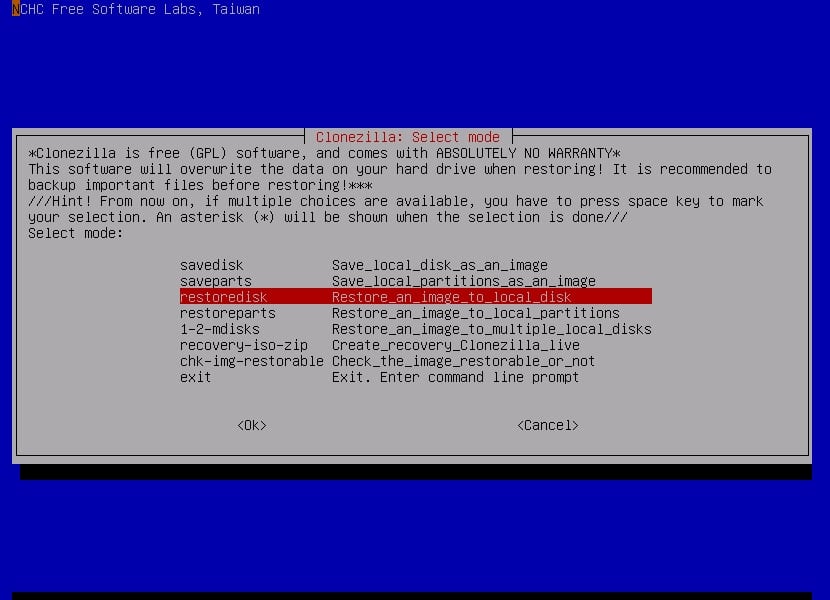
Salut linux adictos. Après avoir cloné une partition, comment la restaurer=
Merci beaucoup, c'était très utile